Petunjuk Penggunaan IMG Tool versi 2.0
IMG
Tool adalah alat ciptaan GTAGarage.com untuk mengedit berkas berekstensi .img yang terdapat dalam permainan Grand Theft Auto : San Andreas atau biasa disingkat GTA:SA. Kode
dari file ini diciptakan oleh Spooky dan splashnya dari illspirit. Bagi kalian yang belum mempunyai IMG Tool, kalian bisa mengunduhnya di:
Cara menggunakan IMG Tool:
A. Membuka Berkas .img
Cara 1: Klik 'Open' pada bagian 'File' - Cari berkas .img yang mau dibuka.
Cara 2: Tekan Ctrl+L - Cari berkas yang ingin dibuka.
B. Mencari Berkas
Cara 1: Klik 'Find' pada menu 'Edit' - Ketikkan nama berkas yang ingin kamu cari - Klik 'Find'.
Cara 2: Tekan F2 - Ketikkan nama berkas yang ingin kamu cari - Klik 'Find'.
C. Menambah Berkas
Cara 1: Klik 'Add' pada menu 'Commands' - Cari berkas yang ingin kalian tambahkan.
Cara 2: Tekan Ctrl+A - Cari berkas yang ingin kalian tambahkan.
D: Membangun Ulang Arsip
Klik 'Rebuild Archive' pada menu 'Commands'
E. Ekstrak Berkas
Cara
1: Klik tombol kiri tetikus/mouse pada berkas yang mau diekstrak - Klik tombol
kanan tetikus - Klik 'Extract' - Pilih tempat tujuan pengekstrakan
Cara
2: Klik tombol kiri tetikus pada berkas yang mau diekstrak - Klik 'Extract'
pada menu 'Commands' - Pilih tempat tujuan pengekstrakan.
Cara 3: Klik tombol kiri tetikus pada berkas yang mau diekstrak - Tekan Ctrl+E - Pilih tempat tujuan pengekstrakan.
F. Mengganti Berkas
Cara 1: Klik tombol kiri tetikus pada berkas yang mau diganti - Klik tombol kanan tetikus - Klik 'Replace'.
Cara 2: Klik tombol kiri tetikus pada berkas yang mau diganti - Klik 'Replace' pada menu 'Commands'.
Cara 3: Klik tombol kiri tetikus pada berkas yang mau dganti - Tekan Ctrl+R.
G. Menghapus Berkas
Cara 1: Klik tombol kiri tetikus pada berkas yang mau dihapus - Klik tombol kanan tetikus - Klik 'Delete' - Klik 'Yes' atau tekan Y.
Cara 2: Klik tombol kiri tetikus pada berkas yang mau dihapus - Klik 'Delete' pada menu 'Commands' - Klik 'Yes' atau tekan Y.
Cara 3: Klik tombol kiri tetikus pada berkas yang mau dihapus - Tekan Del - Klik 'Yes' atau tekan Y.
H. Mengganti Nama Berkas
Cara
1: Klik tombol kiri tetikus pada file yang mau diganti namanya - Klik
tombol kanan mouse - Klik 'Rename' - Ketik nama file yang kalian
inginkan - Klik 'OK'.
Cara
2: Klik tombol kiri tetikus pada berkas yang mau diganti namanya - klik
'Rename' pada menu 'Commands' - ketik nama berkas yang kalian inginkan -
Klik 'OK'.
Cara
3: Klik tombol kiri tetikus pada berkas yang mau diganti namanya. Terus,
tekan F4. Lalu ketik nama berkas yang kalian inginkan. Klik 'OK'.
I. Keluar
Klik 'Exit'/'Close' pada menu 'File' atau klik X pada pojok kanan atas berkas.
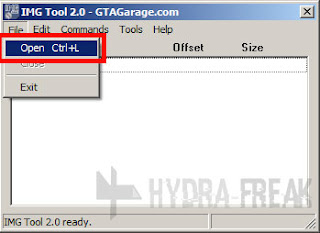



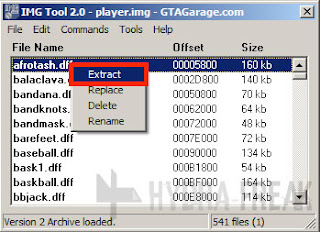







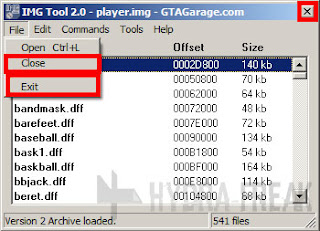

Contact (for business): hydrafre4k@gmail.com